Verbind/bedien computers via een netwerk met KontrolPack

Beheer computers in uw netwerk eenvoudig met KontrolPack. Verbind en beheer computers met verschillende besturingssystemen moeiteloos.
Hades is een rouge-achtige actie-RPG voor Microsoft Windows. Het is ontwikkeld door Supergiant Games en kwam in 2018 uit op Steam Early Access. Het draait om de zoon van Hades, terwijl hij zich een weg baant uit de onderwereld en naar de berg Olympus.
De game heeft geen Linux-poort en er zijn geen aanwijzingen dat de ontwikkelaars het platform ooit zullen ondersteunen. Om deze reden moet je, als je van Hades op Linux wilt genieten, Proton en Steam Play gebruiken. In deze handleiding laten we u zien hoe u het instelt!
Hades aan het werk krijgen op Linux

Hades kan op Linux werken. Open een terminalvenster om het installatieproces te starten. Volg daarna de stapsgewijze instructies die hieronder worden beschreven.
Stap 1: Om Hades op Linux te laten draaien, moet je de Linux Steam-app installeren. Om de app te laten werken, volgt u de onderstaande opdrachtregelinstallatie-instructies die overeenkomen met het Linux-besturingssysteem dat u momenteel gebruikt.
Ubuntu
Degenen die Ubuntu gebruiken, kunnen de Steam voor Linux-app instellen met behulp van de onderstaande Apt- opdracht.
sudo apt install steam
Debian
Als je een Debian Linux-gebruiker bent, is de snelste manier om Steam te installeren het downloaden van het DEB-pakket rechtstreeks van de website van Valve, in plaats van het inschakelen van niet-vrije softwarebronnen. Voer de onderstaande opdrachten in om de app op uw Debian-pc te laten werken.
wget https://steamcdn-a.akamaihd.net/client/installer/steam.deb sudo dpkg -i steam.deb
Arch Linux
Arch Linux (en Manjaro) hebben de Steam for Linux-app direct beschikbaar in de Arch Linux-softwarebronnen. Om de app op uw systeem te laten werken, hoeft u alleen maar de volgende pacman- opdracht uit te voeren.
sudo pacman -S stoom
Fedora/OpenSUSE
Zowel Fedora Linux als OpenSUSE hebben Steam voor Linux-pakketten beschikbaar. Dat gezegd hebbende, ze zijn vervelend om aan de slag te gaan in vergelijking met andere Linux-besturingssystemen. Om deze reden raden we ten zeerste aan om in plaats daarvan de Flatpak-installatie te volgen. Het is veel sneller en vereist geen gehannes.
Flatpak
Je kunt Steam op Flatpak installeren via Flathub. Om de installatie te starten, moet u de Flatpak-runtime op uw Linux-pc instellen door onze gids over dit onderwerp te volgen . Gebruik vervolgens, wanneer de runtime actief is, de opdracht flatpak remote-add om de Flathub app store aan uw Linux-pc toe te voegen.
flatpak remote-add --if-not-exists flathub https://flathub.org/repo/flathub.flatpakrepoOnc
Wanneer de Flathub app store op uw Linux-pc is ingesteld, kan de installatie beginnen. Installeer met behulp van de flatpak install- opdracht de nieuwste release van Steam voor Linux op uw Linux-computer.
flatpak installeer flathub com.valvesoftware.Steam
Stap 2: Met Steam geïnstalleerd, open het op je computer en log in op je Steam-account, en zoek het menu "Steam". Klik op de optie "Instellingen" in het menu.
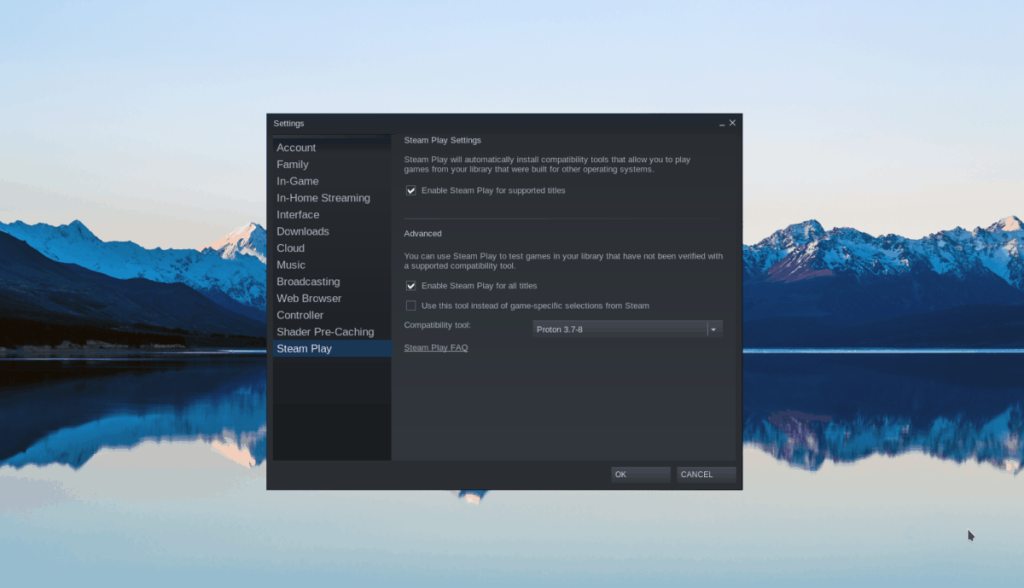
Zoek in het menu "Instellingen" naar "Steam Play" en klik erop met de muis. Vink in het gebied "Steam Play" het vakje aan met de tekst "Steam Play inschakelen voor ondersteunde titels. Zoek vervolgens het vakje "Steam Play inschakelen voor alle andere titels" en vink het aan. Als u beide vakken selecteert, kan Steam Windows-games zoals Hades op uw Linux-systeem uitvoeren.
Stap 3: Zoek de knop "STORE" bovenaan Steam en klik erop met de muis. Door deze knop te selecteren, ga je naar de Steam Storefront. Zoek in de Storefront het zoekvak en typ 'Hades' in. Druk op de Enter- toets om de zoekresultaten te bekijken.
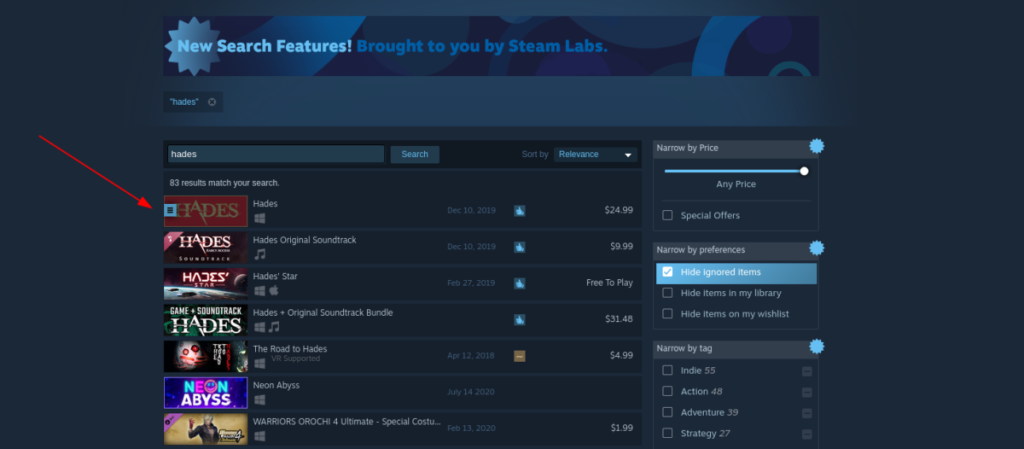
Stap 4: Klik in de zoekresultaten op het item met de tekst 'Hades' om naar de Steam Storefront-pagina van de game te gaan. Zoek vervolgens op de Hades Steam Storefront-pagina de knop "Toevoegen aan winkelwagen" en klik erop om de game voor je Steam-account te kopen.
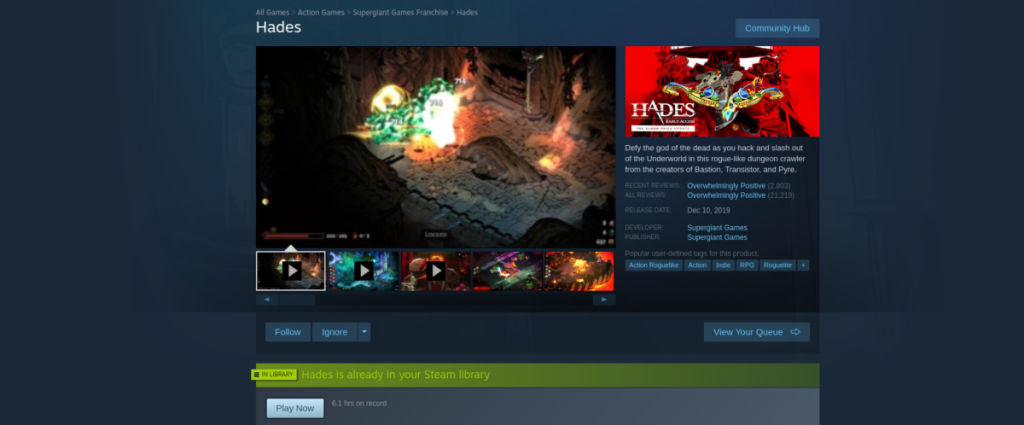
Stap 5: Zoek na het kopen van Hades de knop "BIBLIOTHEEK" in Steam en klik erop om naar je Steam-bibliotheek te gaan. Zoek vervolgens in de Steam-bibliotheeksectie naar "Hades" en selecteer deze om toegang te krijgen tot de Steam-bibliotheekpagina van de game.
Stap 6: Zoek op de Hades Steam Library-pagina de blauwe "INSTALL"-knop en klik erop om de game te installeren. De installatie zou wat tijd in beslag moeten nemen, omdat er nogal wat gegevens moeten worden gedownload.
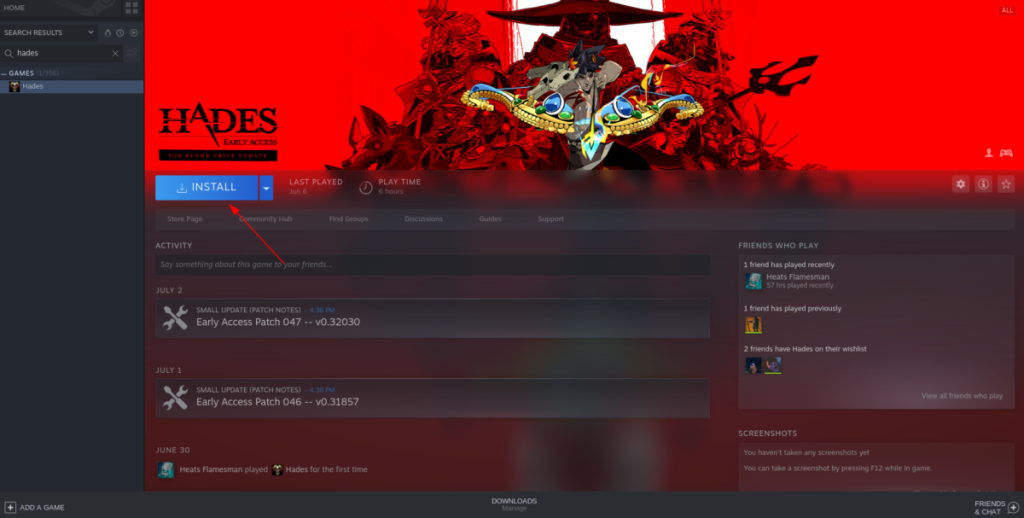
Stap 7: Zodra het downloaden is voltooid, verandert de blauwe knop "INSTALLEREN" in een groene knop "PLAY". Klik op de knop "PLAY" om het spel te starten.

Houd er rekening mee dat Hades een "Gouden" beoordeling heeft op ProtonDB. U kunt tegen enkele problemen aanlopen. Als je problemen ondervindt bij het spelen van het spel met de standaard Proton-configuratie die bij Steam wordt geleverd, overweeg dan om de Glorious Eggroll-release van Proton in te stellen. Het bevat veel patches die je spel kunnen repareren. Klik hier voor meer informatie over GE Proton .
Problemen met Hades oplossen
Zoals eerder vermeld, heeft Hades een "Gouden" beoordeling op ProtonDB. Deze beoordeling betekent dat de game meestal goed werkt, maar sommige gebruikers kunnen problemen ondervinden. Als je problemen hebt met het spelen van Hades op je Linux-pc, vergeet dan niet om de Hades ProtonDB-pagina te bekijken . Daar vind je manieren om problemen met het spel op te lossen en ook je eigen problemen te melden.
Beheer computers in uw netwerk eenvoudig met KontrolPack. Verbind en beheer computers met verschillende besturingssystemen moeiteloos.
Wilt u bepaalde taken automatisch uitvoeren? In plaats van handmatig meerdere keren op een knop te moeten klikken, zou het niet beter zijn als een applicatie...
iDownloade is een platformonafhankelijke tool waarmee gebruikers DRM-vrije content kunnen downloaden van de iPlayer-service van de BBC. Het kan zowel video's in .mov-formaat downloaden.
We hebben de functies van Outlook 2010 uitgebreid besproken, maar aangezien het pas in juni 2010 uitkomt, is het tijd om Thunderbird 3 te bekijken.
Iedereen heeft wel eens een pauze nodig. Als je een interessant spel wilt spelen, probeer dan Flight Gear eens. Het is een gratis multi-platform opensource-game.
MP3 Diags is de ultieme tool om problemen met je muziekcollectie op te lossen. Het kan je mp3-bestanden correct taggen, ontbrekende albumhoezen toevoegen en VBR repareren.
Net als Google Wave heeft Google Voice wereldwijd voor behoorlijk wat ophef gezorgd. Google wil de manier waarop we communiceren veranderen en omdat het steeds populairder wordt,
Er zijn veel tools waarmee Flickr-gebruikers hun foto's in hoge kwaliteit kunnen downloaden, maar is er een manier om Flickr-favorieten te downloaden? Onlangs kwamen we
Wat is sampling? Volgens Wikipedia is het de handeling om een deel, of sample, van een geluidsopname te nemen en te hergebruiken als instrument of als instrument.
Google Sites is een dienst van Google waarmee gebruikers een website kunnen hosten op de server van Google. Er is echter één probleem: er is geen ingebouwde optie voor back-up.



![Download FlightGear Flight Simulator gratis [Veel plezier] Download FlightGear Flight Simulator gratis [Veel plezier]](https://tips.webtech360.com/resources8/r252/image-7634-0829093738400.jpg)




